Critical Chrome Update病毒移除指南
什么是Critical Chrome Update 病毒?
Critical Chrome Update 是一个会把 Kovter.C 恶意软件置放在计算机上的虚假警报
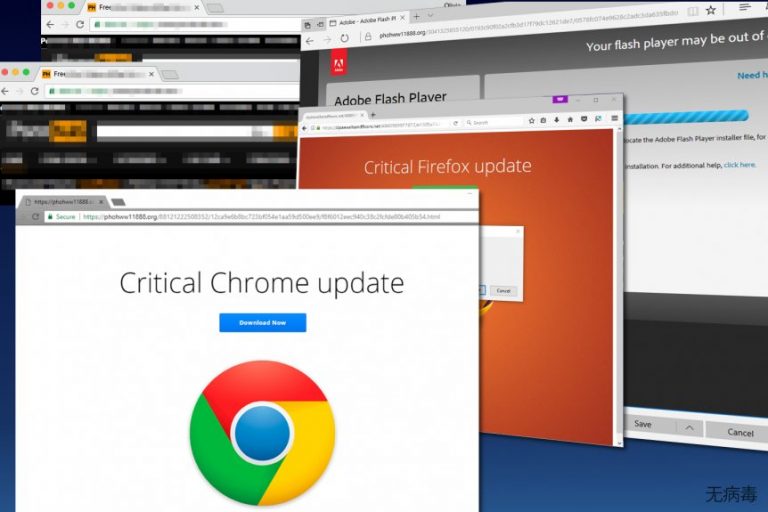
Critical Chrome Update 是一种会显示虚假警报的骗局,它会显示所需浏览器或系统需要更新的信息,试图以这种方式诱使人们将其他潜在恶意的程序安装到计算机上。如果你经常被重定向,或此类弹窗反复地出现在你的屏幕上,那么你应该检查你的计算机是否有 Chrome 病毒——这是一个可能在系统上秘密运行的潜在有害程序。
请务必小心,Critical Chrome Update 病毒是完全恶意的,因为它会在你点击其中一个 Traffic Junky 广告后出现在你的屏幕上。这个广告支持的网络含有促销成人网站的内容,因此,这些网域的访问者将成为 KovCoreG 恶意广告攻击的受害者,而 Kovter.C 木马程序也会被推送到受害者的计算机。持续收到有关更新的通知也可能会导致你安装这些危险的恶意软件。
| 名称 | Critical Chrome Update |
|---|---|
| 类别 | 恶意软件 |
| 家族 | Chrome 病毒 |
| 症状 | 显示所需软件、更新或其他程序的虚假警报及警告讯息。诱骗用户安装假程序、流氓工具 |
| 主要危险 | 以恶意软件,尤其是木马程序和要求赎金的威胁来感染系统 |
| 分布方法 | 软件包、已安装在系统上的 PUP、欺骗性广告、软件破解 |
| 消除方法 | 要移除 Critical Chrome Update,请使用可靠的反恶意软件程序 |
Critical Chrome Update 骗局是一种社交工程攻击或基于技术支援性诈骗策略的活动。不幸的是,此类讯息和各种警报可能会导致各种恶意的工具和应用程序,以及无用工具的安装。
然而,在大多数情况下,类似 Critical Chrome Update 病毒这样的骗局会以主机发送讯息,并重定向到可疑甚至恶意的网域:
- iexaidlepro.org
- johphblogger-hints-and-tips.org
- tahxiintimes-niedersachsen.org
Chrome Update 弹窗还会提供含有电话号码的讯息,声称这些电话号码可以让受害者联系相关的技术支援团队。然而,这些讯息是假的,因为官方技术支援服务是不会发送这样的讯息,而且也不鼓励拨打这些可疑电话号码的。
你需要做的是移除 Critical Chrome Update 病毒,而不是拨打该号码,或以任何其他方式联系病毒后方的相关人员。为此,你应该拥有一个自动反恶意软件工具以完整地清理计算机。欲移除Critical Chrome Update,你需要使用如 FortectIntego 等工具,以便彻底将系统恢复。
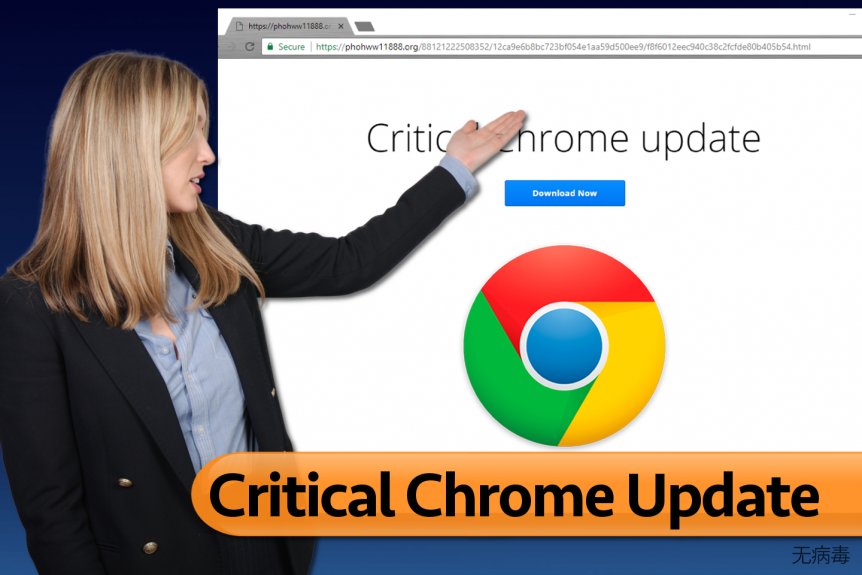
Critical Chrome Update 功能的详细方案
在成功侵入Traffic Junky 广告网络(通过 Pornhub 等知名成人网站显示广告)之后,网络犯罪分子现在已经能够通过普通网页提供虚假的服务。因此,毫无戒心的用户很容易感染被称为 Kovter Trojan 的点击欺诈恶意软件。
用户在点击此类广告后会受到恶意广告的攻击,并且将被重定向到具有欺骗性的页面,这些页面是基于用户所使用的网络浏览器而挑选出来的。根据浏览器类型和版本,受害者会收到虚假的优惠以安装以下其中一项更新:
- Critical Chrome Update
- Critical Firefox Update
- Adobe Flash Player update (Microsoft Edge/Internet Explorer 用户).
最后一个警报是以根据 Neutrino 和 NeutrAds 中所使用的 JavaScript 代码的相同代码来挑选的。
研究表明,此攻击链始于来自 advertisingms[.]com 网域的重定向,然后破坏最终链接,并将受害者置放在已被侵入的恶意软件服务站点。根据 Proofpoint 的说法,此网域在一个巨大的内容分发网络里“插入一个从 KeyCDN 后方提供的电话通讯”。
Critical Chrome Update 骗局会建议你安装流行网页浏览器的更新,然而它并没有更新你的浏览器,而是下载一个含有 runme.js 文件的 ZIP 存档。一旦你执行这个存档,它将会定向到社会工程攻击的服务器。 .JS 文件将两个文件—— .flv 和 .mp4 格式文件下载到受害者的计算机。
FLV 文件含有三个随机数字,其余部分则属于 RC4 密钥。MP4 视频是以这个密钥加密并进行十六进制编码的。 MP4 文件还存储了一个 Powershell 脚本,该脚本含有用于下载和执行 AVI 文件(Kovter 病毒)的壳代码 (shellcode)。
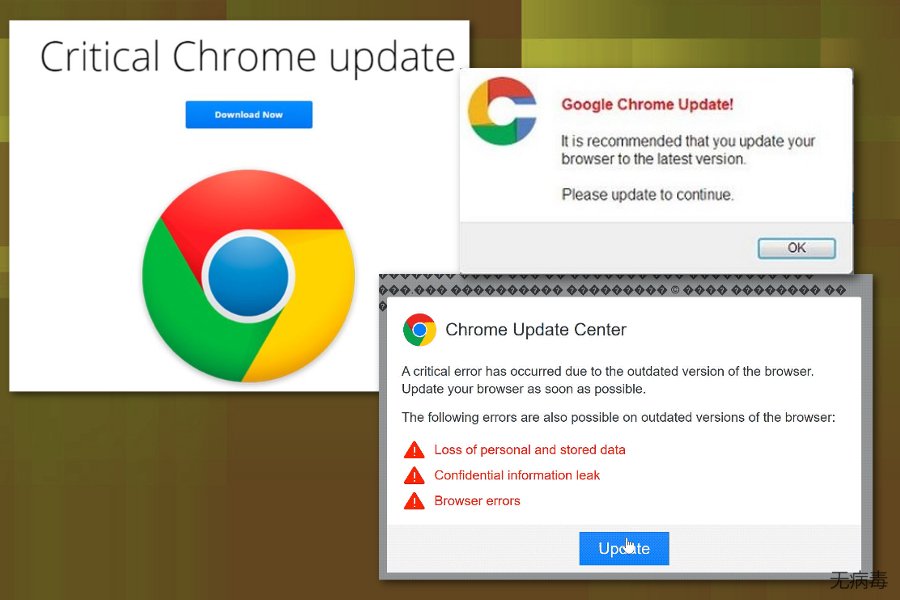
渗入系统后恶意软件所做的举动
一旦执行,Kovter 病毒将优先自动进入 Windows 注册表,而不是先将某些文件置放在系统上。通过这个方法,恶意软件就能避免遭到检测。此外,此病毒会设置特定的自动运行条目,一旦受害者启动计算机,它就会运行恶意软件。
恶意软件是默默运行的,唯一能察觉的是计算机性能会略有下降。然而,如果用户的计算机没有安装反恶意软件程序,大多数用户可能不会有所怀疑。
防止 Critical Chrome Update 攻击
Dieviren.de 团队表示,要避免安装恶意 Critical Chrome Update 或 Urgent Chrome Update,或想要避开通过欺骗性版本的 Flash Player 或其他知名程序提供的恶意软件,其诀窍就是:永远不要安装来自随机网站的更新。
虽然网络犯罪分子使用了各种技术来诱骗受害者点击恶意广告,但这种基于虚假“更新”的方法,实际上是很常见且可以轻易识别的。这种技术主要是用来传送更危险的恶意软件,并直接以威胁感染计算机。
当一个欺骗性广告看起来靠谱且含有推广软件的官方徽标时,它似乎是可信的,人们也会有点击这些内容的冲动。然而,无论如何,你都不应该相信任何声称需要随机安装或更新任何内容的弹窗。官方软件创建者和提供者是不会在浏览器上显示此类讯息的。
如果你怀疑你需要更新 Chrome,你只需访问浏览器开发者的官方网站,然后检查是否有任何更新即可。然而,在安装应用程序或直接的程序/软件更新时,请注意其他的额外安装。选择“高级”或“自定义”选项以避免安装任何不需要的应用。
移除 Critical Chrome Update 病毒 (Kovter.C)
如果你被重定向到含有 Critical Chrome Update 病毒的网站,请立即关闭该网页。如果它自动将恶意 ZIP 文件下载到你的计算机,请不要打开它,而是应该将它删除。
然而,如果你启动了欺骗性记录,请尽快运行反恶意软件软件(理想情况下,在执行干净的系统重启后执行此操作)。
要完成 Critical Chrome Update 移除,请更新反恶意软件,并对你的计算机进行多次扫描。你必须尽快删除 Kovter 木马程序,因为它会在你的计算机上执行一系列非法活动。
你应该使用最新版本的反间谍软件来移除 Critical Chrome Update 病毒,以确保你能够在一次系统检查期间,消除所有相关文件、应用程序甚至恶意软件。
您可以借助 ��消除病毒造成的损坏 建议使用 SpyHunter 5Combo Cleaner 和 Malwarebytes 来检测所有与隐匿垃圾程序及病毒有关的文件和注册表项。
手动Critical Chrome Update病毒移除指南
从 Windows 系统移除 Critical Chrome Update
要识别并移除由 Critical Chrome Update 病毒下载的 Kovter 恶意软件,你需要查看最近安装的应用程序,然后卸载看似可疑的程序。另外,检查它们的 CPU 使用情况,因为正如我们所提到的,病毒会滥用系统资源。
-
单击Start → Control Panel → Programs and Features (如果你是Windows XP用户,单击Add/Remove Programs)。

-
如果你是Windows 10 / Windows 8用户,请在屏幕的左下角单击鼠标右键。一旦Quick Access Menu展示出来后, 请选Control Panel及Uninstall a Program。

-
卸载Critical Chrome Update及相关程序
在这里,查看Critical Chrome Update或其他最近安装的可疑程序。 -
将它们卸载,然后单击OK以保存这些更改。

从 Google Chrome 移除 Critical Chrome Update
按照以下步骤重置 Chrome 以回到之前的状态。请记住,它也可能会被 Kovter 木马感染,因此之后你也需要进行完整的系统扫描。
-
删除恶意插件
打开Google Chrome,单击菜单图标(右上角),然后选择Tools → Extensions。
-
在这里,请选Critical Chrome Update及其他恶意插件,并选择垃圾桶图标以删除这些条目。

-
再次单击菜单图标,然后选择在Search里的Settings → Manage Search engines。

-
当在Search Engines...时,移除恶意搜索网站,你应该只保留谷歌(Google)或你的首选网域名称。

-
重置Google Chrome
单击Google Chrome右上角的菜单图标,然后选择Settings。 -
向下滚动到页面末尾,然后单击Reset browser settings。

-
单击Reset以确认此操作,以完成Critical Chrome Update的移除。

从 Mozilla Firefox (FF) 移除 Critical Chrome Update
要摆脱 Critical Chrome Update 病毒,你必须卸载所有可疑加载项,并将主页更改为之前的那个。
-
移除危险的扩展
打开Mozilla Firefox,单击菜单图标(右上角),然后选择Add-ons → Extensions。
-
在这里,请选Critical Chrome Update和其他可疑插件。 单击Remove以删除这些条目。

-
重置Mozilla Firefox
单击左上角的Firefox菜单,然后单击问号。在这里,请选Troubleshooting Information。
-
现在你将看到Reset Firefox to its default state的信息,以及Reset Firefox的按钮。 单击此按钮多次,以完成Critical Chrome Update的移除。

从 Microsoft Edge 移除 Critical Chrome Update 病毒
重置 Microsoft Edge 设置(方法 1):
- 启动 Microsoft Edge 然后点击 More (屏幕右上角的三个点)。
- 点击 Settings 以打开更多选项。
-
当 Settings 窗口显示后,点击 Clear browsing data 选项里的 Choose what to clear 按钮。

-
在这里选择所有你想移除的东西然后点击Clear。

-
现在你可以右键点击 Start 按钮(Windows 徽标)。在这里,选择 Task Manager。

- 当处在Processes 标签页时,搜索 Microsoft Edge。
-
右键点击然后选择 Go to details 选项。如果没有看到 Go to details 选项,请点击 More details 然后重复上一个步骤。


-
当 Details 标签页显示时,请找出全部含有 Microsoft Edge 名字的条目,右键点击每个条目然后选择 End Task 以终止这些条目。

重置 Microsoft Edge 浏览器(方法 2):
如果方法 1 对你没帮助,你必须使用高级 Edge 重置方法。
- 注:使用这个方法之前,你必须备份你的数据。
- 在你的计算机找出这个文件夹:
C:\Users\%username%\AppData\Local\Packages\Microsoft.MicrosoftEdge_8wekyb3d8bbwe. -
选择每个已储存的条目并使用滑鼠右键点击它,然后选择 Delete 选项。

- 点击 Start 按钮(Windows 徽标)然后在 Search my stuff 行输入 window power。
-
右键点击 Windows PowerShell 条目然后选择 Run as administrator。

- 当 Administrator: Windows PowerShell 窗口显示后,在 PS C:\WINDOWS\system32> 之后粘贴这个命令行然后按下输入键:
Get-AppXPackage -AllUsers -Name Microsoft.MicrosoftEdge | Foreach {Add-AppxPackage -DisableDevelopmentMode -Register $($_.InstallLocation)\AppXManifest.xml -Verbose}
当这些步骤都完成后, Critical Chrome Update 就应该已经从你的 Microsoft Edge 浏览器移除了。
从 Safari 移除 Critical Chrome Update
-
移除危险的扩展
打开 Safari 网页浏览器,并点击屏幕左上角菜单里的 Safari。完成后,请选择 Preferences。
-
在这里,选择 Extensions 并找出 Critical Chrome Update 或其他可疑条目。请点击 Uninstall 按钮以将它们移除。

-
重置Safari
打开 Safari 浏览器并点击屏幕左上角菜单选项里的 Safari。在这里,请选择 Reset Safari...。
-
现在你会看到一个布满了重置选项的详细对话窗口。所有这些选项通常已全被点选,但你可以指定要重置其中哪一些。请点击 Reset 按钮以完成 Critical Chrome Update 的移除过程。

在你卸载这个隐匿垃圾程序及修复你的每一个网页浏览器后,我们建议你使用有信誉的反间谍软件来扫描你的计算机。这将帮你摆脱Critical Chrome Update 注册表信息,也将识别你计算机上相关的寄生虫或潜在的恶意软件感染。 你可以使用我们一流的恶意软件移除软件:FortectIntego,SpyHunter 5Combo Cleaner 或Malwarebytes。
向你推荐
不要让政府监视你
政府在跟踪用户数据和监视公民方面存在许多问题,因此你应该考虑到这一点,并了解有关可疑信息收集实践的更多信息。请在互联网上完全匿名以避免任何不必要的政府跟踪或监视。
你可以选择不同的位置,上网并访问所需的任何资料,而不受到特殊内容的限制。通过使用 Private Internet Access VPN.,你可以轻松享受互联网连接,并且不会遭到黑客入侵。
控制政府或任何其他不需要方可以访问的信息,并且可以在不被监视的情况下在线浏览。即使你并没有参与非法活动,或者你信任你所选择的服务和平台,你也要对自己的安全性保持怀疑,并通过使用 VPN 服务采取预防措施。
备份文件以便在被恶意软件攻击后可以使用
由于网络感染或自己的错误行为,计算机用户可能会遭受各种各样的损失。恶意软件造成的软件问题,或加密导致的直接数据丢失,都可能会导致设备出现问题或永久损坏。如果你拥有适当的最新备份,那你可以在发生此类事件后轻松还原数据,继续工作。
在设备上进行任何更改后,创建新的备份更新非常重要,这样你就可以回到恶意软件更改任何内容或设备问题导致数据或性能损坏时的工作点。请持续这种行为,让文件备份成为你每天或每周的习惯。
当你拥有每个重要文档或项目的先前版本时,你就不会感到沮丧和崩溃,因为当恶意软件突然出现时,它就能派上用场。请使用 Data Recovery Pro 进行系统还原。


























